در حالی که گوگل تنها دو ویژگی تقسیم صفحهنمایش و بهبود وضعیت نمایش اعلانها را به صورت برجسته مورد توجه قرار داده است، اما واقعیت این است که بهروزرسانیهای بسیاری همچون تنظیمات و ویژگیهای جدید به اندروید جدید افزوده شدهاند. در حالی که بسیاری از این قابلیتهای اندروید N در مارشمالو نیز وجود داشتند، اما در اندروید N آنها تجربه کاربری خوشایندتری ارائه میکنند. در اینجا ما به برخی از بهترین ویژگیهایی که در نسخه آزمایشی وجود دارند اشاره میکنیم، اما امیدوار هستیم این ویژگیها در نسخه نهایی نیز وجود داشته باشند.
تقسیم صفحهنمایش

هر چند تقسیم صفحهنمایش اولین بار در قالب یک تنظیم مخفی در پیشنمایش مارشمالو ظاهر شد، اما اینبار به نظر میرسد این ویژگی از همان ابتدا در معرض دید کاربران قرار گرفته است. این ویژگی به اندازهای جالب است که میتوان مقالهای برای آن آماده کرد. دو روش برای فعالسازی این ویژگی وجود دارد، در روش اول کافی است دکمه Recents را پایین نگه دارید یا میتوانید درون نمای Recents برنامهای را به بالا یا پایین صفحهنمایش بکشید. گوگل میگوید، طراحان باید کدهای جدیدی برای هماهنگسازی برنامههای خود با این ویژگی آماده کنند. بهطوری که برنامههای آنها در زمان تغییر اندازه رفتاری متناسب با این ویژگی داشته باشد. ( این کدها میتوانند عناصر را به مکانهای جدیدی انتقال دهند یا میتوانند اقدام به ساخت دوباره عناصر کنند.) بدون شک این ویژگی تجربه کاربری خوشایندی برای کاربران به همراه خواهد آورد. همچنین در مقایسه با نمونه مورد استفاده در دستگاههای سامسونگ و الجی روانتر کار خواهد کرد. اگر برنامهای فاقد کدهای لازم برای هماهنگ شدن با این قابلیت باشد، Split-screen به شما هشدار خواهد داد که برنامه مورد استفاده قابلیت بهکارگیری این ویژگی را ندارد. اما بدون شک این ویژگی برای دارندگان تبلتهای اندرویدی یک ویژگی بسیار ارزشمند به شمار میرود.
اعلانهای قدرتمند و غنیتر
اعلانها در اندروید N از قدرت بیشتری برخوردار خواهند بود. گذشته از شکل ظاهری آنها که شکیلتر شده است، آنها به شیوه بهینه شدهای از فضای سفید استفاده میکنند. در اندروید N با استفاده از سمت راست اعلانها توانایی پاسخگویی به پیامها را خواهید داشت.

اعلانهای متعددی که از سوی یک برنامه تولید میشوند اکنون به صورت دستهای به کاربر نشان داده میشوند. بهطوری که برای مشاهده هر یک از اعلانها کافی است، از روش قدیمی دو انگشتی یا فشار دکمه پیکان جدیدی که برای این منظور در نظر گرفته شده است، استفاده کنید. به نظر میرسد، روش دوم کمی برای افرادی که از قابلیت دو انگشتی اطلاعی ندارند راحتتر باشد.

این قابلیت به ویژه برای برنامههایی نظیر جیمیل کاربرد دارد. مکانی که در آن نه تنها توانایی مشاهده ایمیلهای خوانده نشده را دارید، بلکه توانایی مشاهده پیشنمایشی مجزا از هر ایمیل را نیز دارید. ما هنوز درباره محدودیتهای این روش ارائه اطلاعات به کاربر آگاهی کاملی نداریم، اما در آزمایشی که انجام دادیم؛ توانستیم هشت ایمیل مجزا از هم را از طریق منوی اعلانها مشاهده کنیم. با این حال، اگر انگشت خود را به صورت نصفه به سمت راست صفحه بکشید، به کنترلهای اعلان مواردی همچون مسدود کردن نمایش اعلانهای یک برنامه یا تغییر اولویت برنامه دسترسی خواهید داشت.
دهها تنظیم مختلف ویژه رابط کاربری
شاید شما هم با من هم عقیده باشید، آیکنهای کوچکی که نوار وضعیت را پر کردهاند آزاردهنده هستند. بهطوری که فضای کمی برای نمایش اعلانها باقی گذاردهاند. اما اندروید N به شما این توانایی را میدهد تا همه آنها را سفارشی کنید. این سفارشیسازی مربوط به آیکنهای بلوتوث، ولوم صدا، وایفای، دادههای سلولی، وضعیت هواپیما، هشدار و... میشود.

اما تغییرات در System UI Tuner فراتر از آن چیزی است که تصور میکنید. برای دسترسی به System UI Tuner پایینتر از تنظیمات سریع (Quick Settings) سمبل چرخ دنده را برای چند ثانیه نگه دارید. اینکار گزینههای System UI Tuner که در منوی اصلی تنظیمات قرار دارند را به شما نشان میدهند.

اما این گزینهها چه تواناییهایی در اختیار کاربران قرار میدهد؟
Auto-rotate screen
این گزینه برای نمایش یا عدم نمایش آیکن چرخش در سمت راست نوار وضعیت مورد استفاده قرار میگیرد. اگر auto-rotate را در بخش تنظیمات سریع (Quick Settings) فعال کنید، آیکن آن نشان داده نمیشود. اما اگر این گزینه را غیر فعال کنید، زمانی که دستگاه خود را به صورت عمودی قرار دهید، آیکن آن به نمایش در میآید. اگر System UI Tuner غیر فعال شود، این گزینه به هیچ شکلی نشان داده نمیشود.
Headset
زمانی که این گزینه فعال باشد، آیکن headset در سمت راست نوار وضعیت به نمایش در میآید. اگر هدفون یا هندزفری را به دستگاه خود متصل کنید، آیکن آن در سمت راست نوار وضعیت به نمایش در میآید. اما نکته عجیبی در خصوص این گزینه وجود دارد. زمانیکه از یک هدست بلوتوث استاندارد استفاده کنید، این آیکن به نمایش در نیامده و خود آیکن بلوتوث به شما نشان داده میشود.
Work profile
فعال یا غیر فعال کردن این گزینه ممکن است در ارتباط با پروفایل امنیتی محیط کاری شما بر مبنای نزدیکی محل کار باشد. متأسفانه در نسخه پیشنمایش کارکرد آن هنوز به درستی مشخص نیست.
Volume
این گزینه آیکن مربوط به لرزش و هشدار دستگاه را در نوار وضعیت پدیدار میسازد. اگر وضعیت صدا فعال باشد، این آیکنها نشان داده نمیشوند.
Battery
اندروید N امکان اضافه کردن درصد به آیکن باتری را امکانپذیر میسازد. این گزینه سه وضعیت نمایش درصد باتری در حال شارژ، نمایش همیشگی درصد باتری و گزینهای برای پنهان ساختن آیکن باتری را در خود جای داده است.
Time
در این بخش نیز سه گزینه در اختیار کاربران قرار دارد. نمایش ساعت استاندارد همراه با ساعت و دقیقه، گزینه توسعه یافته که ثانیهشمار را نشان میدهد و گزینه آخر که ساعت را نمایش نمیدهد.
Cast، Hotspot، Bluetooth، Do Not Disturb، Wi-Fi، Ethernet، Cellular Data، Airplane Mode و Alarm
همه این گزینهها به سادگی برای نمایش یا عدم نمایش آیکنهای مربوطه مورد استفاده قرار میگیرند. بهطور پیشفرض همه آنها فعال هستند. اگر همه این گزینهها را غیر فعال کنید یک نوار وضعیت کاملا خالی در اختیار خواهید داشت.
system UI Tuner همچنین به شما اجازه کالیبره کردن رنگ صفحه را میدهد. این ویژگی به شما این توانایی را میدهد تا گرمی یا سردی رنگ صفحه را تنظیم کنید.
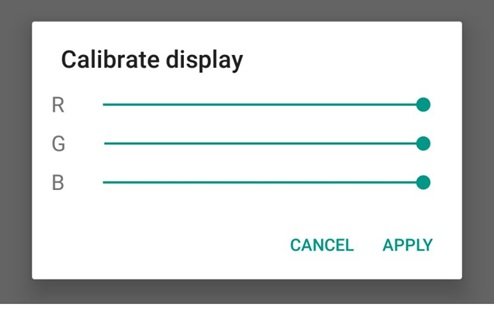
این ویژگی به ویژه زمانی مفید است که به دنبال هماهنگ کردن رنگ صفحهنمایش با صفحه لپتاپ خود باشید.
وضعیت شبانه (Night Mode)
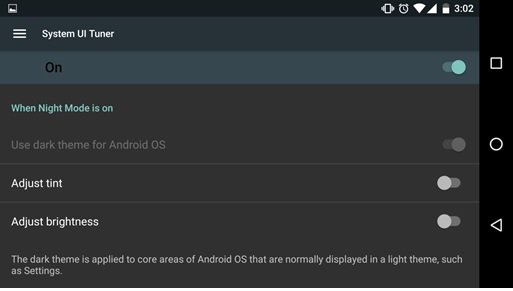
شاید بهترین گزینه قرار گرفته در System UI Tuner ویژگی نمایش شبانه باشد. این ویژگی اولین بار در پیشنمایش مارشمالو در معرض دید کاربران قرار گرفت. اما این احتمال وجود دارد که وضعیت Night این مرتبه یکی از بخشهای اصلی اندروید N شود. در این بخش سه گزینه وجود دارد. اولین گزینه برای سوییچ کردن UI به یک رابط کاربری تیره مورد استفاده قرار میگیرد. به نظر میرسد، این تم بیشتر روی منوی Settings تأثیرگذار است. گزینه دوم قابلیتی شبیه به f.lux (قابلیتی که در iOS.9.3 وجود دارد) را فعال میسازد که شامل یک رنگ نارنجی است که برای فیلتر کردن موجهای نور آبی و همچنین تنظیم روشنایی بر اساس زمانی از روز مورد استفاده قرار میگیرد. سومین گزینه برای فعالسازی Night Mode است. البته برای دسترسی سریع به این گزینه میتوانید از بخش تنظیمات سریع نیز استفاده کنید.
DPI Scaling

DPI Scaling ویژگی کاربردی دیگری است که در ارتباط با بزرگ نمایی یا کوچک نمایی عناصر صفحه نمایش مورد استفاده قرار میگیرد. در حالی که اندروید در گذشته به کاربران این توانایی را میداد تا اندازه متن را از طریق دستگاه خود تغییر دهند، Dpi Scaling بسیار بسیار کاربردیتر از گذشته این توانایی را در اختیار کاربران قرار میدهد. بهطوری که روی کل رابط کاربری تأثیرگذار است. اگر سطح بینایی شما ضعیف است، برای مشاهده راحتتر عناصر توانایی بزرگ کردن آنها را دارید. اگر بینایی خوبی دارید و تمایل دارید عناصر به گونهای تنظیم شوند که اطلاعات به درستی روی صفحهنمایش ظاهر شوند ممکن است از این گزینه برای کوچکتر کردن اندازه عناصر استفاده کنید. این گزینه به ویژه زمانی مفید است که از قابلیت تقسیم صفحه استفاده کرده باشید. بهطوری که به شما اجازه میدهد آیکنها را به درستی در صفحه قرار دهید.
اطلاعات اورژانسی

اندروید N تمایل دارد شما در ایمنی قرار داشته باشید. زمانی که شخصی سعی میکند از دستگاه شما استفاده کند، در حالی که دستگاه شما قفل است، دکمهای به نام Emergency در پایین صفحه پدیدار میشود. این دکمه برای شمارهگیری و برقراری تماس با واحد پلیس یا مخاطب دیگری مورد استفاده قرار میگیرد. این قابلیت در نسخههای قبلی اندروید نیز وجود داشتند، اما اندروید N همراه با یک دکمه Emergency Info که برای ارائه اطلاعات مهم مورد استفاده قرار میگیرد در اختیار کاربران قرار گرفته است. ممکن است این یک ویژگی کوچک به نظر برسد، اما باور کنید، میتواند زندگی شما را نجات دهد. شما توانایی اضافه کردن جزییاتی شبیه به آدرس، حساسیتها، گروه خون، سوابق پزشکی، شماره تماس اضطراری و سایر اطلاعات را در آن دارید. اطلاعاتی که در مواقع ضروری به تیم واکنش کمک میکنند.
Quick App ترکیبی همانند Alt+Tab ویژه اندروید

شاید این ویژگی برای شما نیز جالب باشد. با دوبار فشار دکمه Recents به سرعت به آخرین برنامهای که در آن بودهاید، سوییچ میکنید. اگر دو مرتبه این دکمه را لمس کنید به وضعیت قبلی باز میگردید. این گزینه دقیقا عملکردی شبیه به Alt+Tab در کامپیوترهای شخصی دارد. این گزینه به اندازهای کاربردی است که بتواند بسیاری را ترغیب سازد که پیشنمایش اندروید N را مورد استفاده قرار دهند. بدون شک شما نیز از این قابلیت در آینده استفاده خواهید کرد.
More Informative Settings
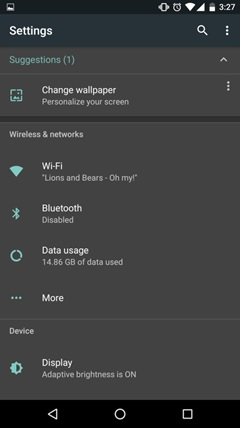
گوگل با بهروزرسانی که در منوی Settings انجام داده است، در نظر دارد شما را از دست کلیکهای مکرر خلاص کند. در ابتدا ممکن است همه چیز عجیب و غریب به نظر برسند. زمانی که Settings را باز میکنید، ممکن است پیشنهادی در بالای منو به شما نشان داده شود. بهطور مثال به شما پیشنهاد کند در راستای سفارشیسازی دستگاه خود تصویر پسزمینه را عوض کنید. هنوز به درستی مشخص نیست گوگل بر مبنای چه ایدهای قابلیت ارائه پیشنهادات را در اندروید N افزوده است. این احتمال وجود دارد که بعضی از کاربران هیچگاه به پیشنهادات ارائه شده در این قسمت توجه نکنند. در پایین این قسمت در زیر هر گزینه اطلاعات مرتبط با آن گزینه نشان داده میشود، بهطور مثال از چه میزان فضای ذخیرهسازی یا حافظه اصلی استفاده کردهاید. بدون آنکه برای آگاهی از چنین اطلاعاتی نیاز باشد؛ کار اضافی انجام دهید. نکته دیگر آنکه، اکنون به فهرست کاملی از تنظیمات دسترسی خواهید داشت، برای این منظور کافی است انگشت خود را از سمت چپ صفحه به سمت راست کشیده یا منوی همبرگری که در سمت چپ صفحه قرار دارد را لمس کنید.
عدم نیاز به ویژگی بهینهسازی بعد از یک بهروزرسانی، با هدف افزایش سرعت نصب برنامهها
گوگل سرانجام ویژگی آزار دهنده Optimizing Apps که بعد از بهروزرسانی اسمارتفون انجام میشد را کنار گذاشت. بهطوری که اکنون میتوانید این پیشنمایش را سریعتر از قبل نصب کنید. آنچنان که اندروید پلیس اشاره کرده است، این تغییر بدان معنا است که برنامههای گوگل پلی استور بسیار بسیار سریع نصب خواهند شد. بهطور میانگین مارشمالو برای نصب و بهینهسازی برنامههای بزرگ به چند دقیقه زمان نیاز دارد. اما در اندروید N در مدت زمان چند ثانیه برنامهها نصب میشوند. بدون شک این یک تجربه خوشایند خواهد بود.
Custom Quick Settings Tiles

منو دسترسی سریع Quick Settings تعدادی تغییر به خود دیده است. قابل توجهترین آنها این است که اکنون دسترسی به پنج تنظیم زمانی که اعلان را به پایین میکشید در اختیارتان قرار میگیرد. زمانی که اعلانها به سمت پایین کشیده میشوند، توانایی مشاهده کاشیهای تنظیمات که در صفحه قابل مشاهده نبودهاند را خواهید داشت. همچنین یک دکمه ویرایشی نیز وجود دارد که با استفاده از آن میتوانید ترتیب کاشیهای را بهطور مستقیم تنظیم کنید. در پیشنمایش اخیر 5 کاشی وجود دارد.
برنامهها توانایی ساخت کاشیهای خاص خود را در Quick Settings دارند

در حالی که ویژگی قبلی جالب توجه به نظر میرسد، اما این ویژگی جالبتر از مورد قبل است. اندروید پلیس گزارش داده است گوگل API جدیدی طراحی کرده که به طراحان اجازه ساخت کاشیها برای Quick Settings را میدهد. بهطوری که برنامهها میتوانند کاشیهای سفارشی خود را داشته باشند. در اندروید ام، System UI Tuner شامل یک کاشی Broadcast بود که به کاربران اجازه میداد کاشیهای سفارشی خود را ایجاد کرده و آنرا به Quick Settings اضافه کنند. اما این راهکار با دو مشکل روبرو بود، اول آنکه کاربر باید در مورد نحوه ساخت کاشیها و دوم آنکه درباره نحوه استفاده از برنامهای شبیه به Custom Quick Settings اطلاع پیدا میکرد. در یک کلام کاربران عادی به راحتی توانایی کار با این ویژگی را نداشتند. اما همراه با اندروید N طراحان این توانایی را دارند تا بهطور مستقیم کاشیهایی برای برنامههای خود ایجاد کنند. کاشیهایی که به جای آنکه تنها برای اجرای برنامههای کاربردی مورد استفاده قرار گیرند، برای کنترلها یا فعالیتهایی که بهطور مکرر انجام شده یا به سرعت عمل نیاز دارند ساخته شوند.
در حالی که اکنون نسخه آزمایشی اندروید N عرضه شده است و معمولا باگهایی در نسخههای آزمایشی وجود دارند، اما اندروید N نسبت به مارشمالو پیشرفتهایی داشته است. هر چند این احتمال وجود دارد که در نسخه نهایی بعضی از این ویژگیها وجود نداشته باشند، اما به نظر میرسد بیشتر آنها برای عرضه نهایی آماده هستند.
===========================
شاید به این مطالب هم علاقمند باشید:
ماهنامه شبکه را از کجا تهیه کنیم؟
ماهنامه شبکه را میتوانید از کتابخانههای عمومی سراسر کشور و نیز از دکههای روزنامهفروشی تهیه نمائید.
ثبت اشتراک نسخه کاغذی ماهنامه شبکه
ثبت اشتراک نسخه آنلاین
کتاب الکترونیک +Network راهنمای شبکهها
- برای دانلود تنها کتاب کامل ترجمه فارسی +Network اینجا کلیک کنید.
کتاب الکترونیک دوره مقدماتی آموزش پایتون
- اگر قصد یادگیری برنامهنویسی را دارید ولی هیچ پیشزمینهای ندارید اینجا کلیک کنید.





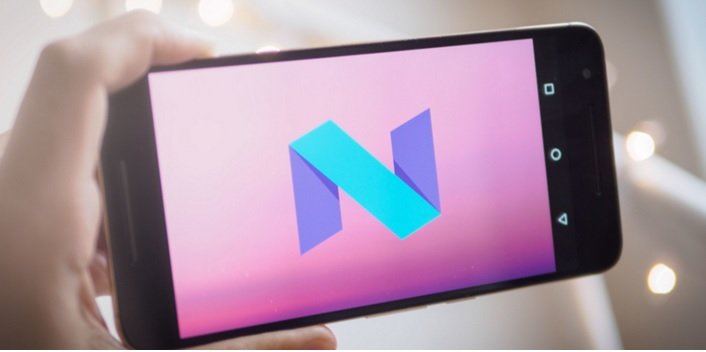


































نظر شما چیست؟